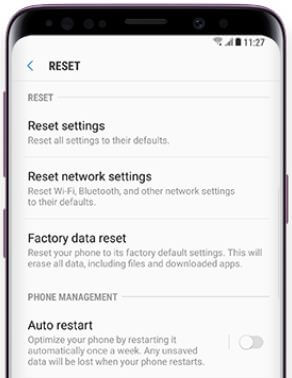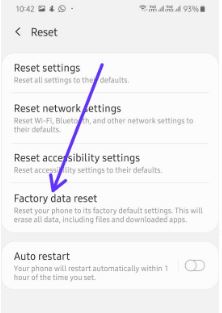Slik tilbakestiller du Galaxy S9 og Galaxy S9 plus
Fremgangsmåte for å tilbakestille Galaxy S9 og Galaxy S9 plus Oreo enheter sletter alle telefondataene dine.Det vil slette Samsung-kontoen, Google-kontoen, telefonens interne lagring, bilder, musikk og mer. Denne galaksen S9 og S9 pluss tilbakestillingsprosessen er nyttig når enheten din ikke svarer, følsomhetsproblem med berøringsskjerm, fryse enheten og mer.
Etter at fabrikkinnstillingene til Galaxy S9 pluss & Galaxy S9 er tilbakestilt slett alle enhetsdataene og last ned apper og du kan ikke sikkerhetskopiere disse dataene. Hvis tilbakestilling av fabrikken ikke kan hjelpe deg med å løse problemet, må du nullstille Samsung Galaxy S9 plus og S9 på enheten. La oss se trinnvis guide til fabrikkinnstilling av Galaxy S9 og galakse S9 pluss.
Slik tilbakestiller du Galaxy S9 og Galaxy S9 pluss Oreo

Gjenopprett og sikkerhetskopier viktige Galaxy S9 & S9 pluss data før tilbakestilling av fabrikken.
Fabrikkinnstilling Galaxy S9 plus & S9
Trinn 1: Gå til innstillinger i S9 & S9 pluss
Steg 2: Trykk på Generell ledelse
Trinn 3: Trykk på nullstille under tilbakestillingsseksjonen
Trinn 4: Trykk på Tilbakestilling av fabrikkdata under tilbakestillingsinnstillinger
Trinn 5: Trykk på Tilbakestill telefonen
Bekreft mønsterlåsen eller annen sikkerhet på låseskjermen du har angitt.
Trinn 6: Trykk på Slett alt
Start nå Galaxy S9-enheten på nytt.
Hvordan hardt tilbakestille Galaxy S9 og Galaxy S9 Plus
Trinn 1: Slå av din Samsung Galaxy S9 & S9 plus
Steg 2: Trykk og hold nede Volum opp, Bixby-tast og av / på-knapp på samme tid
Når Samsung-logo vises på S9, slipp av / på-tasten. Etter noen sekunder, Android menyen for systemgjenoppretting visning på din Galaxy S9 & S9 plus.
Trinn 3: Trykk volum ned-knappen til tilbakestille / tørke data fra fabrikken visning, trykk deretter på av / på-knappen for å velge den
Trinn 4: Trykk volum ned-knappen til Ja velg og trykk deretter på av / på-knappen for å starte fabrikkinnstilling på Galaxy S9 & S9 plus
Trinn 5: Trykk volum ned-knappen opp til omstart systemet nå og trykk på av / på-knappen for å starte Galaxy S9 & S9 plus på nytt
Og det er alt.Gi oss beskjed om du likte denne artikkelen til fabrikkinnstilling av Galaxy S9 og Galaxy S9 plus. Hvis du står overfor et problem, er det bare å kommentere det nedenfor. Hold kontakten med oss for de siste oppdateringene til Galaxy S9 & S9.
Hvordan gjenopprette viktige data i Android Oreo
Hvordan fikse app som krasjer eller fryser på Galaxy S9 & S9 plus
Hvordan forbedre batterilevetiden på Galaxy S9 & S9 plus